WhatsApp: paso a paso, cómo eliminar todas las fotos, videos y gifs de un chat
Cuando deseamos eliminar todos los archivos acumulados en un chat de WhatsApp, podemos hacerlo directamente desde la aplicación, siguiendo algunos pasos

Las tarjetas del Día de la Madre se pueden compartir como archivos multimedia Crédito: Webster2703 | Pixabay
Existen varias formas de eliminar por completo los archivos acumulados en un chat de WhatsApp. Cada una de ellas representa una estrategia para mejorar el almacenamiento del teléfono o dispositivo donde se ha descargado esta aplicación, el cual puede verse afectado por la gran cantidad de información que compartimos a diario a través de ella. La manera más sencilla suele estar representada por la opción “Vaciar chat”, pero existe otro procedimiento, un poco más complejo, para eliminar fotos, videos y gifs que hemos compartido en WhatsApp sin afectar los mensajes.
Cómo eliminar fotos, videos y gifs en un chat de WhatsApp
1. Dirigirse a WhatsApp en la pantalla de inicio del teléfono o dispositivo. Pulsar sobre el ícono para abrir la aplicación y tener acceso a todas las conversaciones.
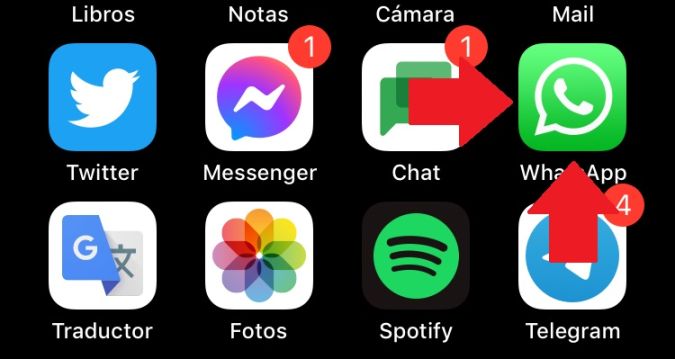
2. Una vez dentro, ubicar el chat cuyos archivos deseamos eliminar por completo y pulsar sobre él. El procedimiento debe repetirse en caso de que se desee eliminar archivos de otras conversaciones.
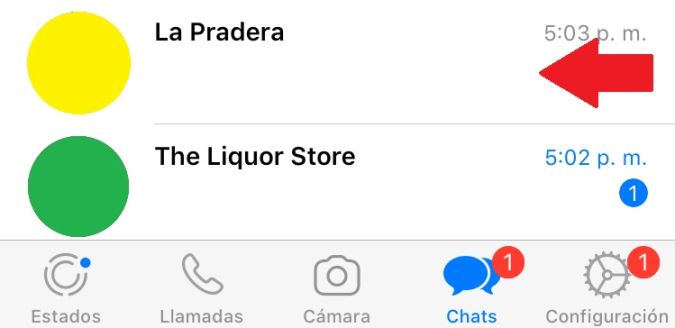
3. Una vez dentro del chat, pulsar sobre el nombre del mismo o sobre la fotografía para acceder a la información correspondiente.
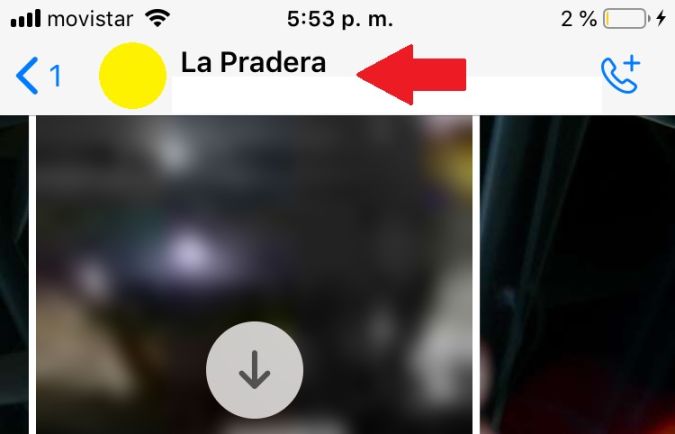
4. Se mostrará toda la información relacionada con el contacto o grupo y varias opciones entre las cuales debemos escoger “Archivos enlaces y documentos”.

5. Cuando pulsamos sobre esa opción, WhatsApp mostrará toda una galería de archivos, enlaces y documentos que se han compartido hasta el momento, tanto enviados como recibidos. Estos archivos se cargan constantemente como un respaldo de la conversación. Para iniciar la eliminación de los mismos se debe pulsar la opción “Seleccionar” ubicada en la esquina superior derecha.

6. Una vez pulsada la opción “Seleccionar”, la aplicación permitirá elegir todos los archivos que necesitan ser borrados. Solo será necesario seleccionar todos, mes por mes, para eliminarlos en un solo paso.
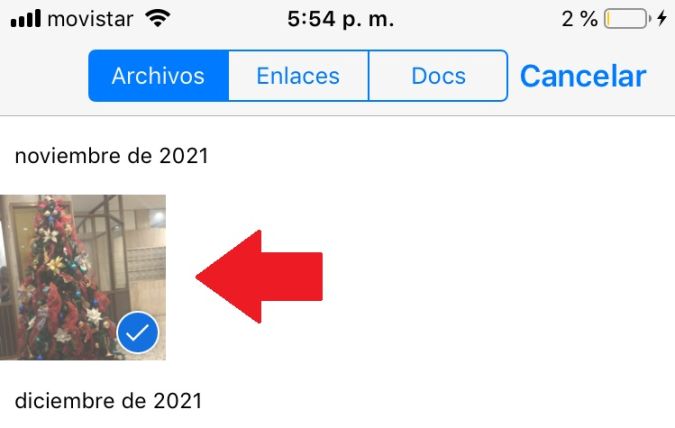
7. Una vez seleccionados todos los archivos, solo basta con desplazarse hacia la esquina inferior derecha para ubicar el botón de borrar, identificado con el ícono de una papelera. Pulsar sobre él para continuar.

8. La aplicación mostrará un menú de opciones para confirmar la decisión del usuario. Pulsar “Eliminar para mí” para que se borren todos los archivos seleccionados inmediatamente.
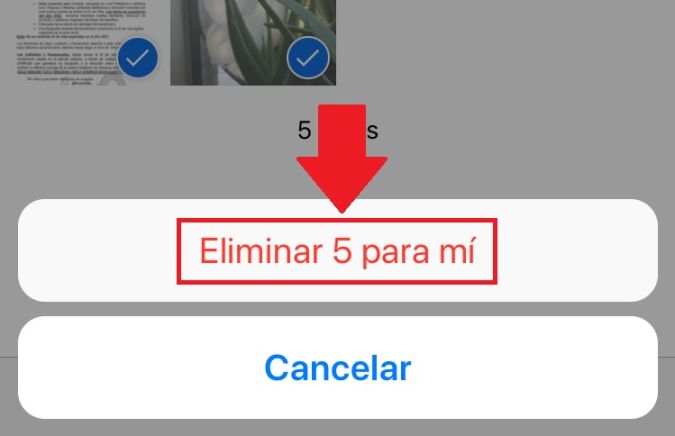
9. Una vez que se eliminan todos los archivos, la aplicación informará que ya no existen elementos compartidos en ese chat. De ese modo sabremos que todos han sido eliminados.

10. Una vez que se eliminan las fotos, videos y notas de voz compartidas y almacenadas en la pestaña “Archivos”, podemos ir más allá y repetir el proceso en las pestañas “Enlaces” y “Docs”. Cuando se termina el proceso, el chat o grupo quedará vacío por completo, permitiendo que aumente la capacidad de almacenamiento en el teléfono o dispositivo.
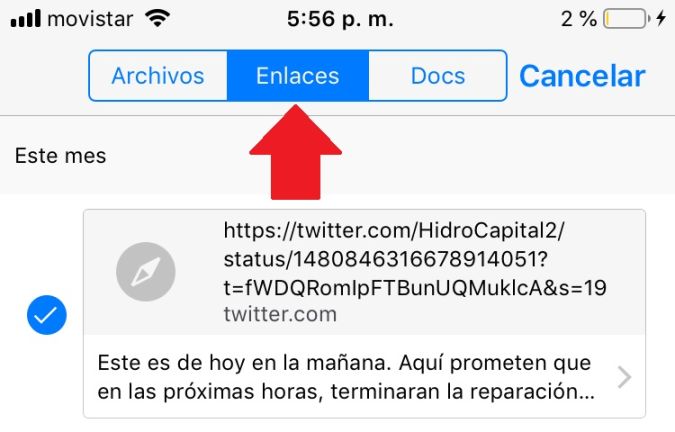
A pesar de que este sea el procedimiento recomendado, porque nos permite visualizar los archivos antes de eliminarlos, WhatsApp también elimina toda esta información si vaciamos el chat directamente desde la pantalla de inicio de la aplicación. Solo debemos desplazar la conversación hacia la izquierda, pulsar sobre los tres puntos y elegir la opción “Vaciar chat” como se muestra continuación.

Otra opción, mucho más rápida, para la eliminación de archivos en WhatsApp es borrar la conversación por completo. Es importante tener en cuenta que estos procedimientos no eliminan los archivos contenidos en el teléfono de la persona con quien hemos entablado una conversación a través de esta aplicación.
También te puede interesar: WhatsApp: paso a paso, cómo saber quién ve mi estado
WhatsApp: cómo borrar el chat que más memoria ocupa en tu teléfono
Cómo funciona el robo de cuentas de WhatsApp y qué hacer para evitarlo
Los celulares en que WhatsApp dejará de funcionar a partir del 1 de enero de 2022





